如何使用Adobe Photoshop 2018 批处理图片功能
1、那我们点击左上角的文件

2、在文件中找到自动

3、在自动找到批处理,打开批处理

4、选择我们想要使用的动作,别人选择图片所在的文件夹,以及,处理完成的图片放在哪个文件夹
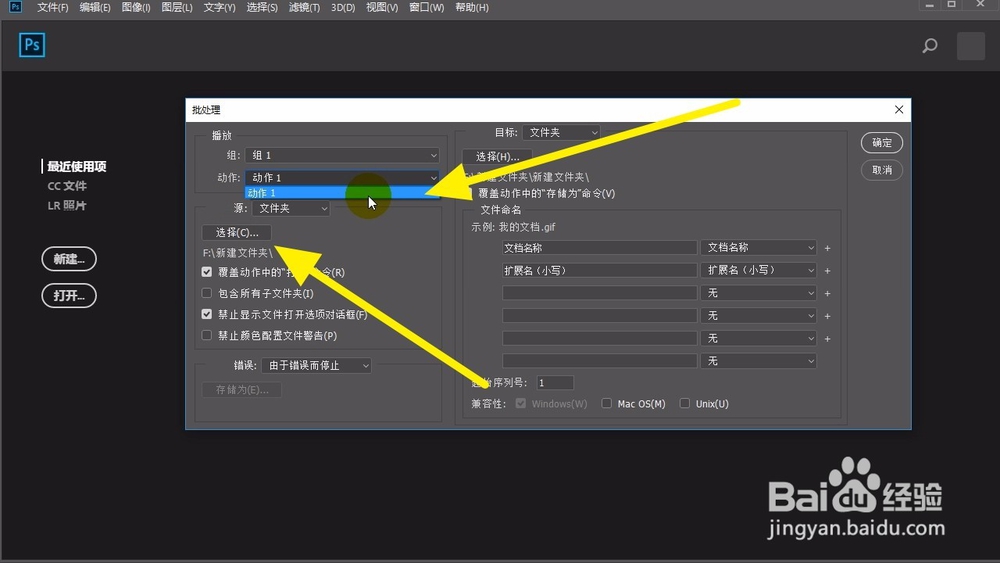
5、接着我们点击右侧的确定按钮开始处理

6、在处理的过程当中可以看到不停的打开图片处理,然后完成后关闭图片
如果这篇帖子有用,记得收藏哦!不要让这篇帖子遗忘在纷纷浩淼的网络海洋中喽!

声明:本网站引用、摘录或转载内容仅供网站访问者交流或参考,不代表本站立场,如存在版权或非法内容,请联系站长删除,联系邮箱:site.kefu@qq.com。